马上注册,结交更多好友,享用更多功能,让你轻松玩转社区。
您需要 登录 才可以下载或查看,没有账号?注册

x
作者活力盒子 出处:tutsplus
这是一个实用的教程,教大家如何用photoshop设计一个简单的宣传册。我没有使用任何设计样板,也没有用 Illustrator,因为有很多人没有这个软件,或者根本不知道如何去使用它。如果你是一个正在学习怎么设计一本能印刷的宣传册的学生的话,或许这就 是适合你的教程。
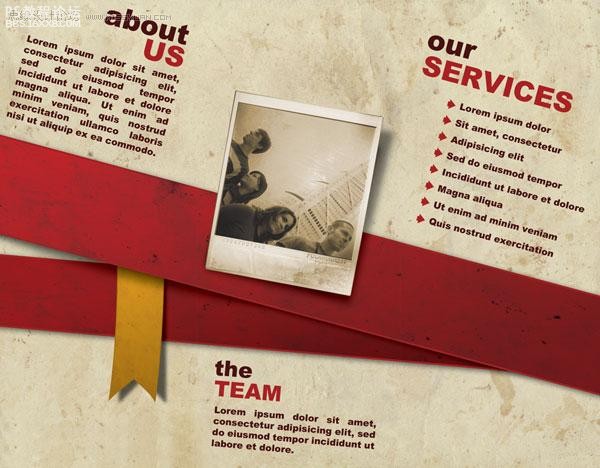
游客,本帖隐藏的内容需要积分高于 1 才可浏览,您当前积分为 0
最后,创造一个凸版印刷的效果,在文本图层上添加深红色的颜色叠加风格,用柔和的红色外发光以及65%透明度的纯黑色的内阴影(参见下图的值)。

, 步骤24:标题
让我们完成标题的制作吧。重复上一步,但这次用一个小点的字体,把它放在小的条幅上,运用相同的层风格。然后旋转文字图层-5度。作为一个小的调整,改变颜色覆盖使它更暗一些。最后,合并两个文本层,命名为”Title” 。要记住你的文字层必须在参考线所示的安全边界内。
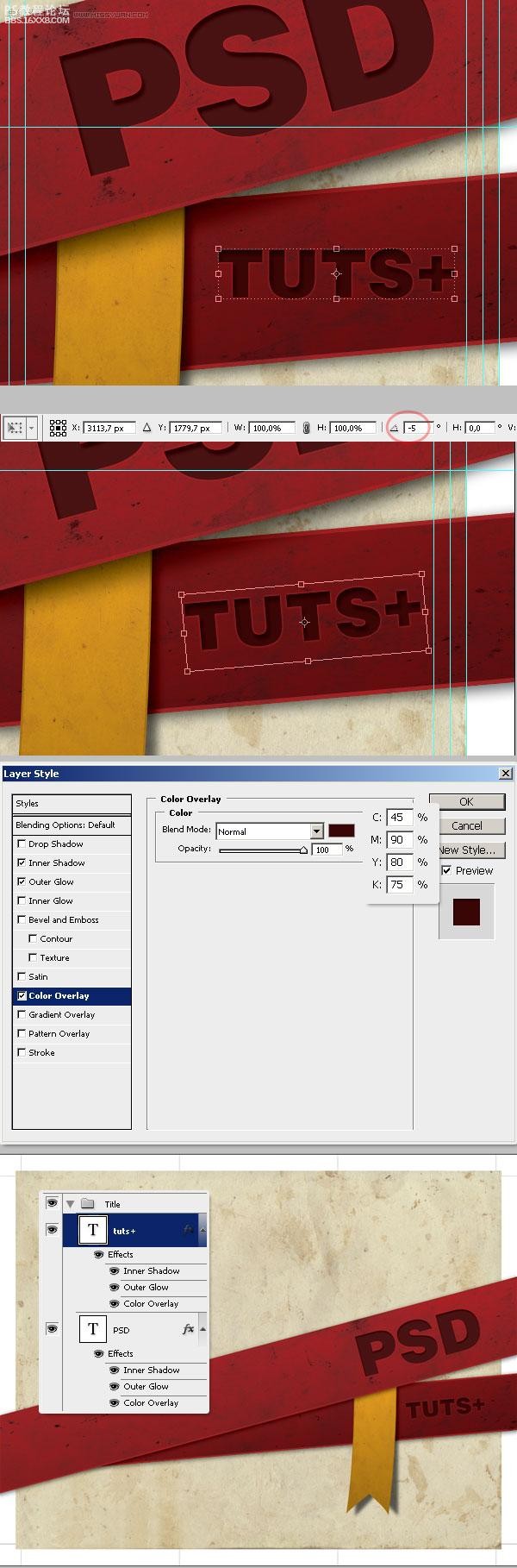
步骤25:一点3D效果的阴影
投影风格并不是获得逼真阴影的最可靠的方式,我将添加另一种阴影,在”Stripe”文件夹下方创建一个不错的效果。
在”Stripe”文件夹的下方创建一个新层,命名为”Shadow”。在这层,创建并伸展一个椭圆(你可以使用椭圆边框工具或椭圆工具)。填充100%纯黑色(100%K),去滤镜>模糊>高斯模糊,设置半径为20像素,点击“OK”。接下来旋转阴影层-15°。最后改变它的混合模式为正片叠底,不透明度为50%。
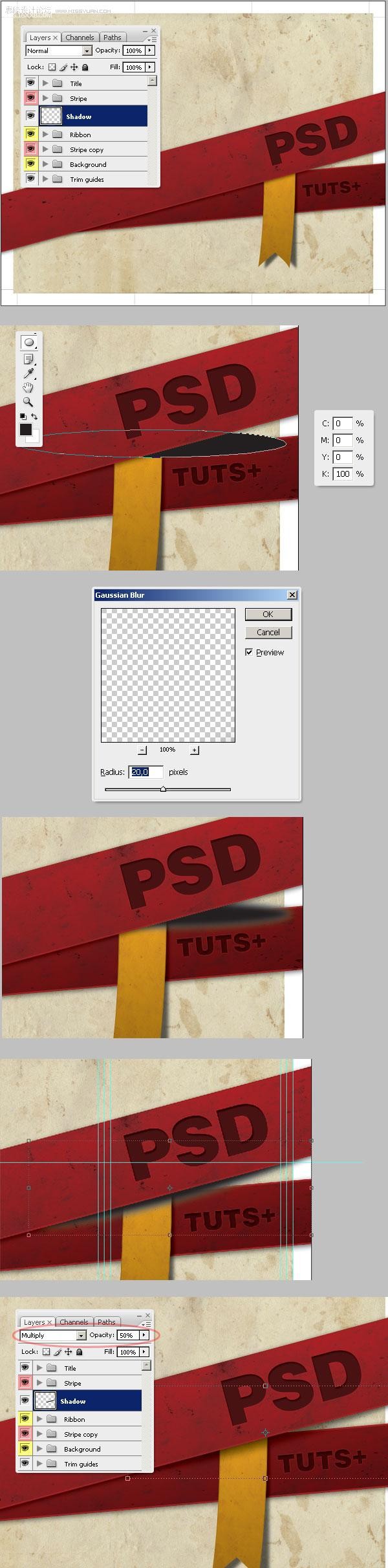
步骤26:内容文本
添加内容文本是相当简单的,但是你必须运用你的出版知识使它看起来效果更好。在以下的例子中,我在第二面创建了一个段落文字图层并加上了一些虚拟的文本。
这次我选择的是Arial Black字体。我也填加了两个文字图层来创建醒目的标题。另一个重要的事情是旋转。完成你的文字层创作之后,文字层如果在大条幅上你必须将其旋转-15度;如果在小条幅下那就旋转-5度。旋转将会整合我们整体的设计效果。再次,记得要在安全边界内进行设计。
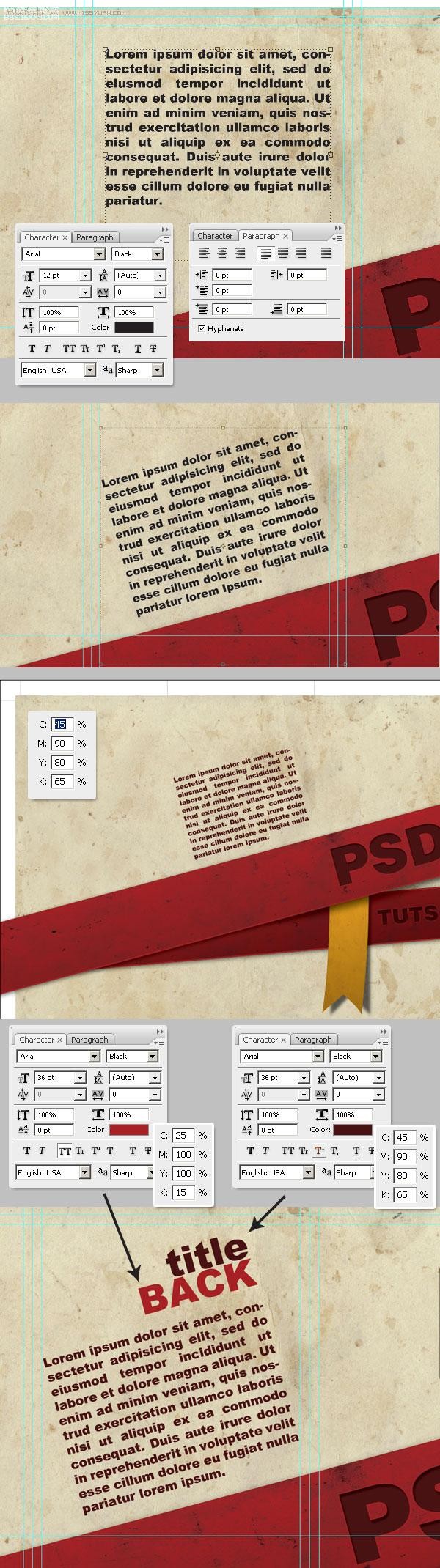
, 步骤27:合并内容
我添加了更多的文字层和一些虚拟的内容。当然,你可以添加你自己的。注意“联系我们”文本要有-5°的旋转,因为它的下面有小条纹。你可以把所有图层合并到它们所在版面的文件夹里,“第1面”、“第2面”或是“第3面”。
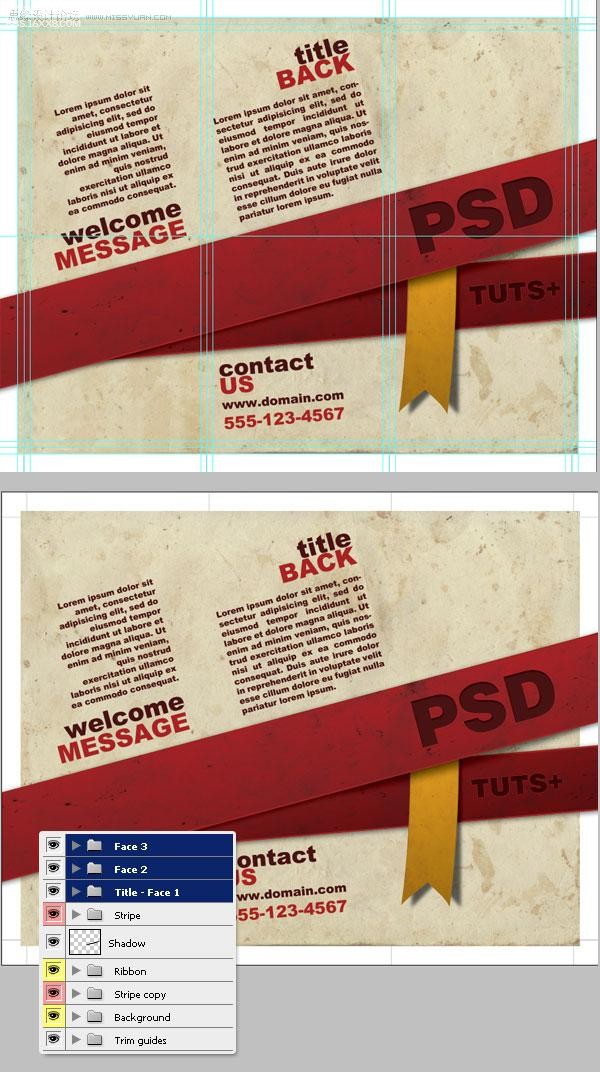
结尾第一部分
这时,我们已经做好了作品的第一面。要记住用描述性的标题保存你做的设计,如“宣传册——正面”,然后再以“宣传册——背面”命名保存文件再继续。
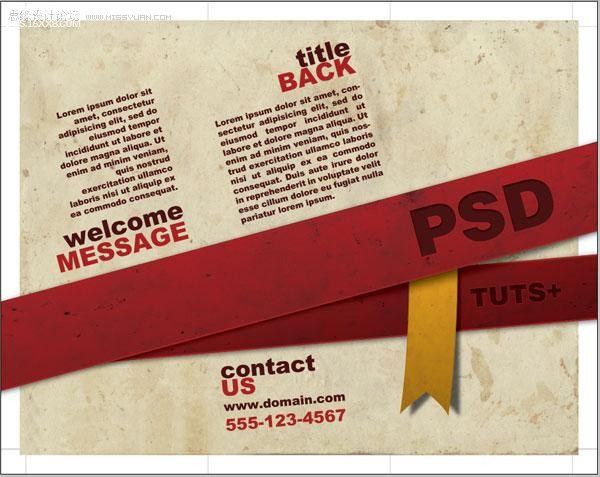
第二部
步骤28:建立内部布局
我们正在做的是印刷纸的背面。很明显:边长,边缘和参考线与正面完全相同。但是为了用条纹创造一个包装效果,我们需要翻转它们。
首先,删除(或隐藏)所有的内容层(“第1面”、“第2面”和“第3面”),然后只剩下条纹和丝带。你可以创建三个文件夹,取名为“第4面”、“第5面”和“第6面”来添加内容。
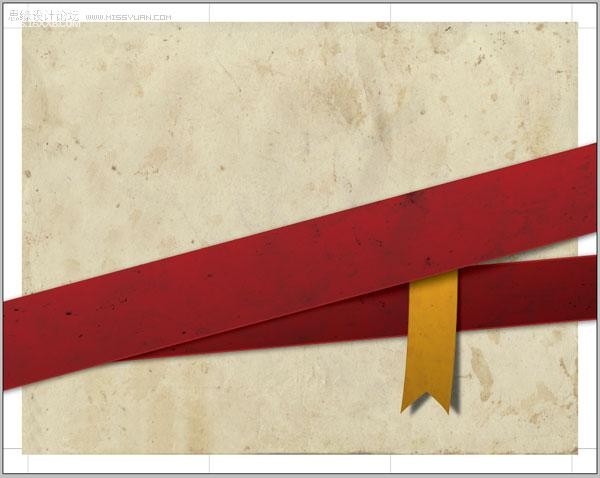
步骤29:翻转条纹
现在我们将翻转条纹 。选择”Stripe Copy”文件夹,去编辑>变换>水平翻转。在 “Stripe”文件夹中也这么做。最后,把丝带移到文档的左边。(如图)
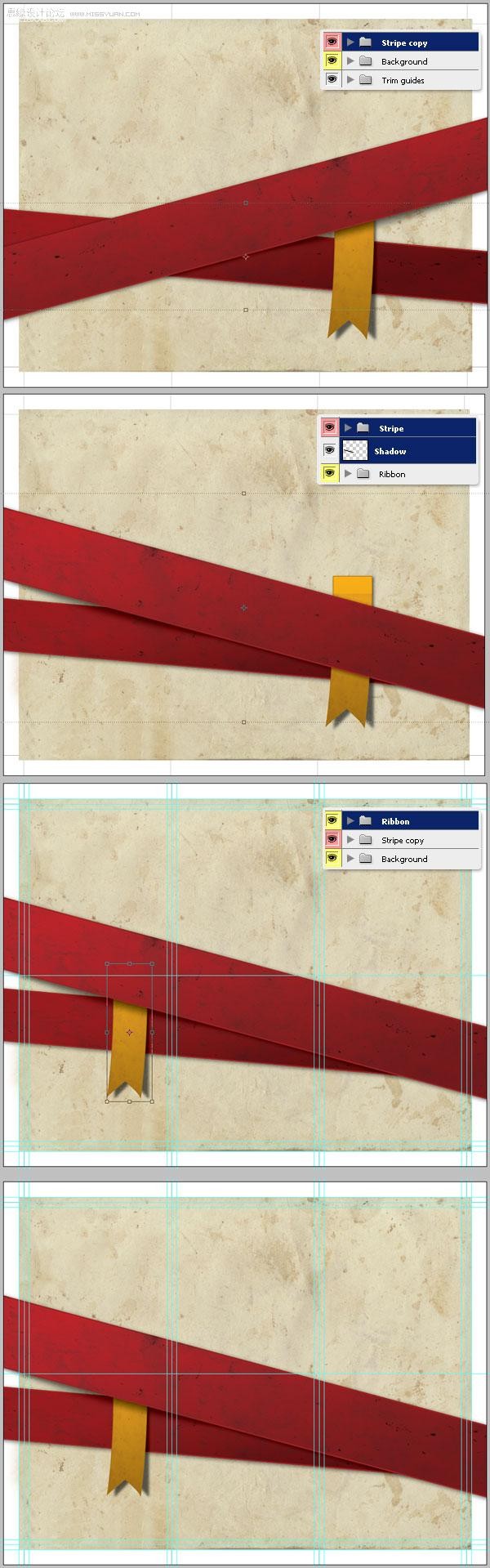
步骤30:添加更多的内容
不难添加背面的内容,只需要重复步骤26,但这次旋转的角度必须积极。在这种情况下,旋转15o。我使用PS中默认的定制形状的贴图创建了服务列表图标。记住不要超过规定的安全界限哦。
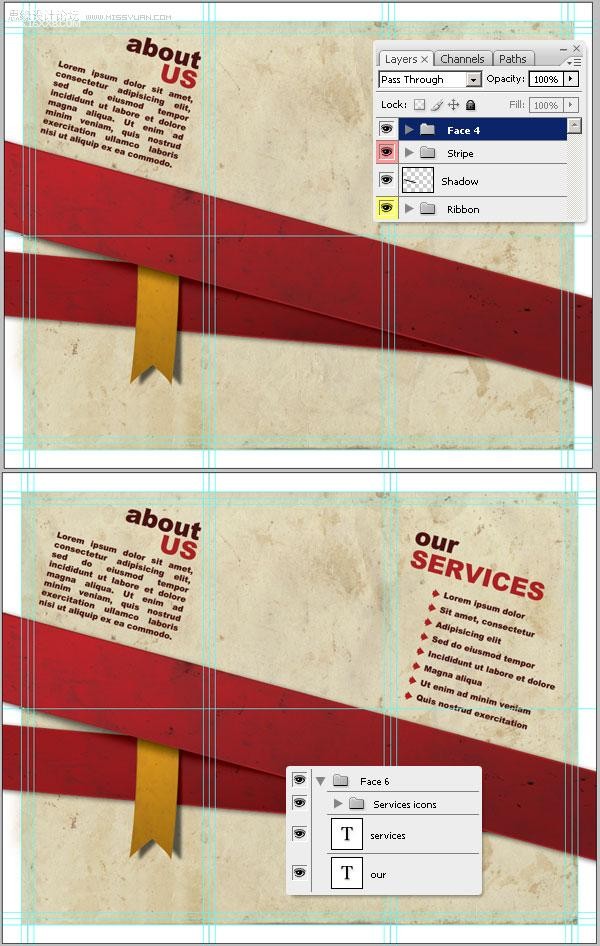
步骤31:添加一个自定义的形象
从它的背景里提取this picture图像并粘贴到“第5面”文件夹的一个新层里,命名为 “Polaroid” 。现在可以在”Polaroid”的黑色矩形框里粘贴任何的图片(你必须运用字幕选择或添加层蒙版)。把它粘贴在”Polaroid”上面,取名为”Picture”。我用的是this picture。最后,改变”Picture”图层的混合模式为叠加。
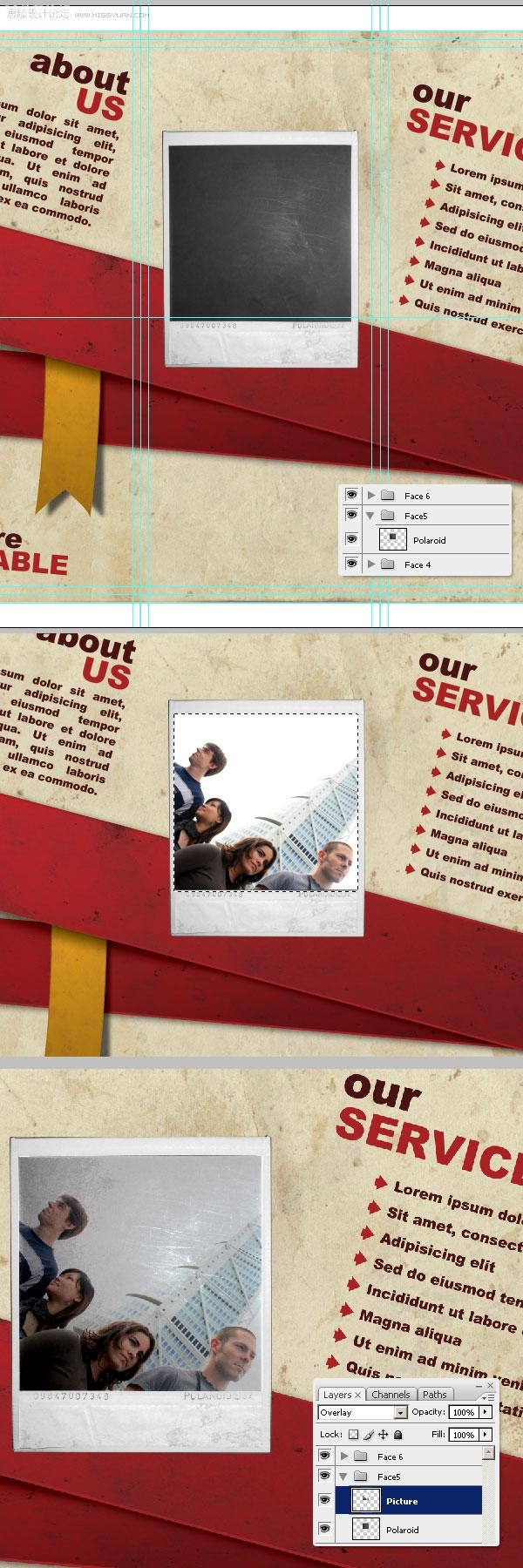
, 步骤32
合并 “Picture”和”Polaroid”放到一个取名为 “Polaroid” 的图层里,然后调整色相/饱和度(Command + U),使用下图设置。
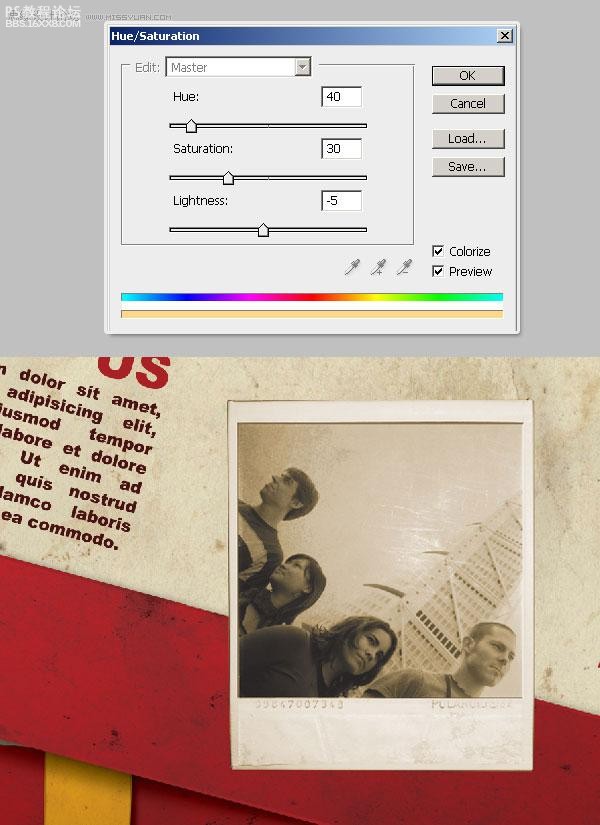
步骤33:图片的阴影
在”Polaroid”图层后面创建一个新的矩形(100%K)命名为”Shadow” 。点击Command + F 再次应用高斯模糊滤镜。然后改变图层的混合模式为正片叠底,不透明度为60%。接下来,向右旋转几度”Shadow”图层。
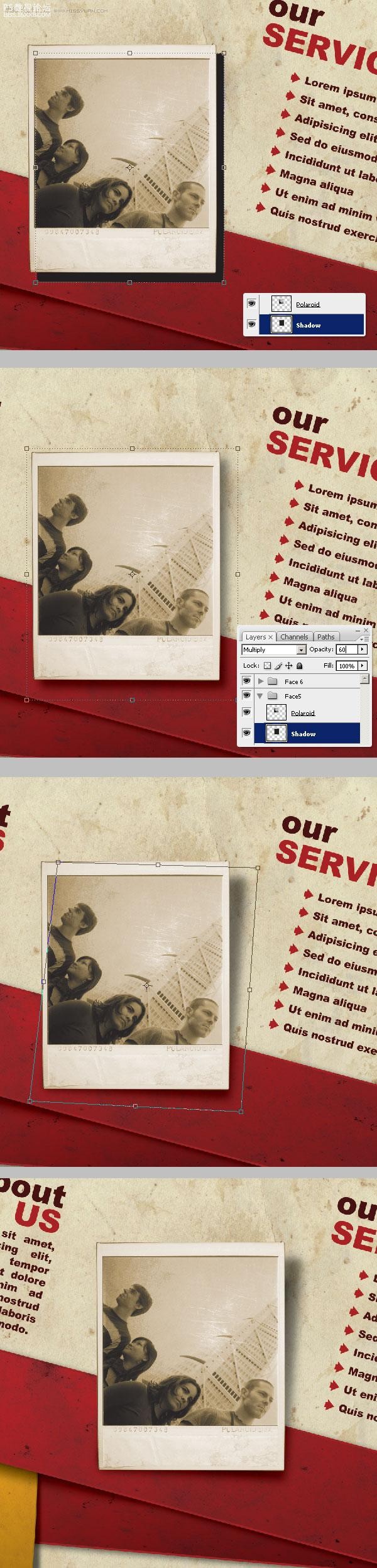
步骤34:最后润色
向右旋转几度整个“第5面”文件夹。我们可以选择加深工具加深 polaroid 照片的一些区域,使它显得更真实。
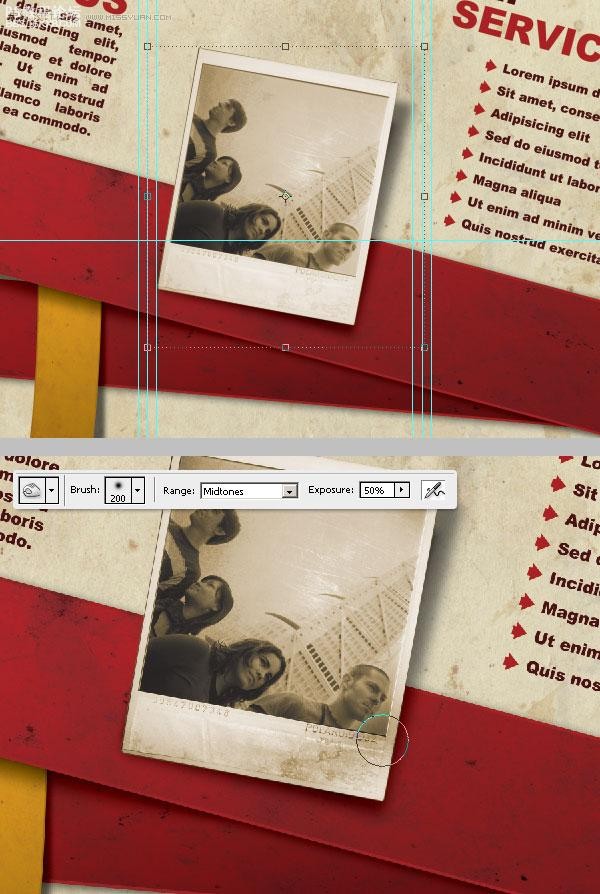
步骤35:结尾第二部分
背面也完成喽~
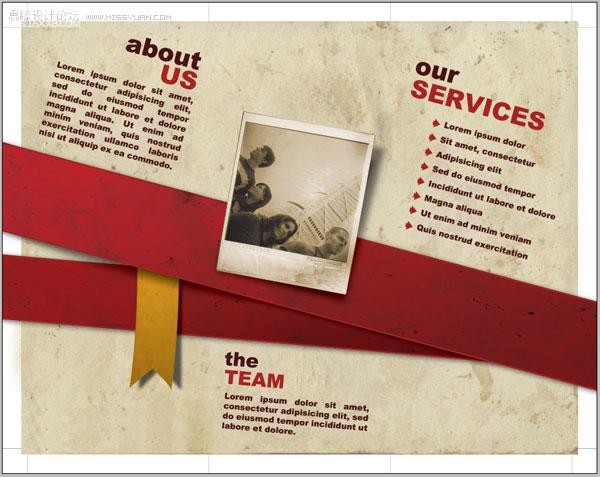
结论
现在你就可以打印文档了。点击文件>另存为,选择一个文件类型(保存为PDF格式是一个不错的选择)。你可以发挥想象自己做一个很酷的宣传册~
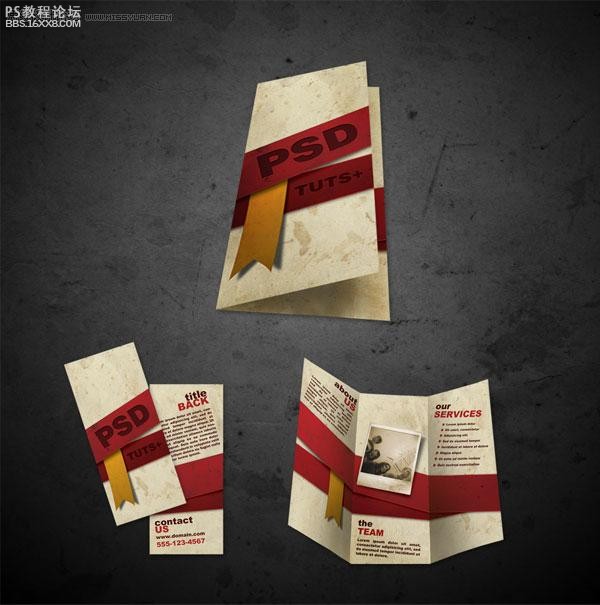 |